
Недавно я получил новый телевизор 4K UHD и целенаправленно не инвестировал в звуковую панель, потому что я знал, что мой HomePod станет идеальной альтернативой Apple TV благодаря подключению AirPlay к интеллектуальному динамику Apple. Вы не можете использовать HomePod, чтобы попросить Siri найти контент или начать смотреть что-то на Apple TV (хотя вы можете использовать это для воспроизведения видео), но вы можете использовать его в качестве звуковой панели при подключении к Apple TV. Вот как.
- Что вам нужно
- Как настроить HomePod с Apple TV
- Как настроить два HomePods для звука ‘Stereo’
- Как удалить ваш HomePod из Apple TV
Что вам нужно
HomePod должен быть настроен на совместимый iPhone или iPad. В настоящее время вы не можете просто подключить его напрямую к Apple TV. Итак, сначала вам нужно завершить процесс установки HomePod на вашем iPhone или iPad.
Как настроить HomePod
Вам также понадобится совместимый Apple TV, который является Apple TV четвертого поколения или новее.
Ваш HomePod должен быть подключен к той же сети Wi-Fi, что и Apple TV.
Как настроить HomePod с Apple TV
Если вы находитесь на главном экране Apple TV:
- запуск настройки на вашем Apple TV.
- Выбрать Видео и аудио.
- Выбрать Аудио выход.
- Выберите свой HomePod под другими спикерами.
Или просто сделайте это:
- Удерживать Пауза на пульте Siri в течение 3 секунд, чтобы вызвать AirPlay.
Если вы уже смотрите видео:
- Проведите пальцем вниз, чтобы открыть Информационный Центр.
- Проведите вправо, чтобы перейти к Вкладка аудио.
- Проведите пальцем вниз, чтобы выбрать свой HomePod.
Как настроить два HomePods для стереозвука
Так как Apple выпустила обновление 11.4 для iOS и tvOS с поддержкой AirPlay 2, вы можете соединить два HomePods для полноценного стерео на вашем Apple TV. Я сейчас настроил это в своей гостиной, и качество звука значительно лучше, чем у одного HomePod (хотя на один HomePod нечего чихать). Если вы вложили средства во второй HomePod и хотите создать стереозвук, это почти так же просто, как подключить второй HomePod и ждать, пока технология начнет развиваться!
Как создать стереопару с вашими HomePods и AirPlay 2
Как удалить ваш HomePod из Apple TV
Чтобы удалить HomePod, чтобы он больше не использовался для воспроизведения звука с Apple TV, просто отмените его в настройках динамика.
- запуск настройки на вашем Apple TV.
- Выбрать Видео и аудио.
- Выбрать Аудио выход.
- Отмените выбор вашего HomePod под другими спикерами.
Любые вопросы?
У вас есть вопросы по использованию вашего HomePod с Apple TV?
Обновлено января 2019 года: Обновлены шаги по настройке HomePod с Apple TV.
Homepod
Оцените статью!

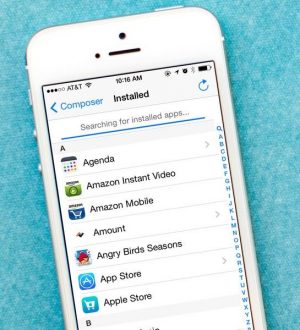

Отправляя сообщение, Вы разрешаете сбор и обработку персональных данных. Политика конфиденциальности.